Office 2016 / Office 365に特定のアプリのみをインストールする方法は?
最新のMicrosoftOffice2019、2016、およびOffice 365バージョンをインストールする場合、個別のOfficeアプリのインストール、インストールディレクトリへのパスの変更、言語の選択、またはその他の設定の変更を選択することはできません。 完全なOfficeパッケージは常にインストールされます (Microsoft OfficeパッケージのすべてのOfficeアプリが一度にインストールされます)。 Officeインストーラーインターフェイスでは、ユーザーは特定のアプリケーションのみをインストールしたり、設定を変更したりすることはできません。
また、変更をクリックして、使用していないOfficeアプリをアンインストールすることはできません。 プログラムと機能のボタン 。すべてのOfficeアプリが必要ではなく、インストールするアプリ(Word、Excel、Outlookのみなど)を選択したい場合はどうすればよいですか。これを行うには、特別な展開ツール— Microsoft Office展開ツール(ODT)を使用する必要があります。 およびインストール設定を含むXMLファイル。
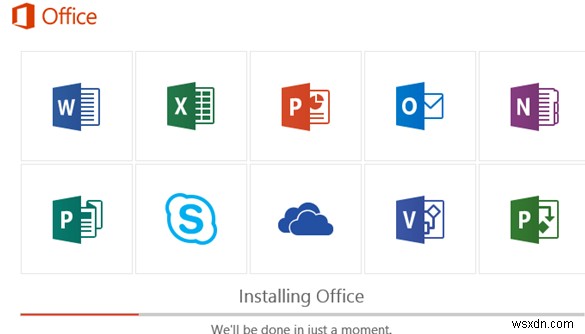
Microsoftの公式WebサイトのOfficeヘルプには、Office 2016/2019/365で必要なカスタムOfficeアプリをインストールしたり、インストールパス(リンク)を変更したりすることはできないと書かれています。しかし、それは真実ではありません。
Officeアプリをカスタムインストールできますか?2013年以降のサブスクリプションバージョンと非サブスクリプションバージョンのOfficeでは、インストールするOfficeアプリをカスタム選択することはできません。ただし、使用する予定のないアプリのショートカットは削除できます。
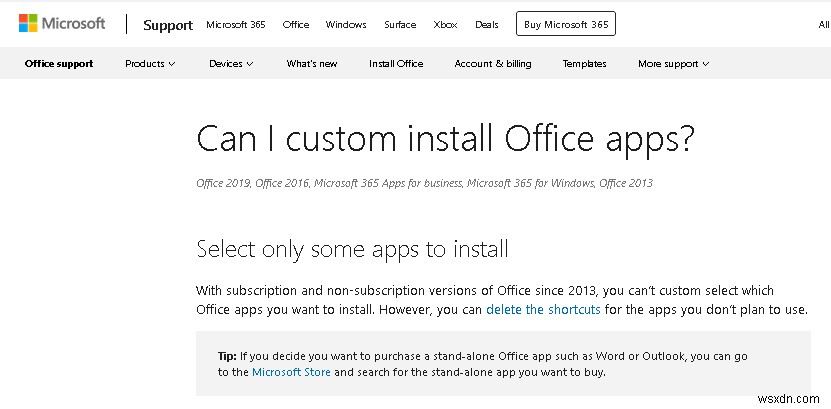
選択したOfficeアプリをインストールするには、 Office Deployment Tool(ODT)をダウンロードします。 (https://www.microsoft.com/en-us/download/details.aspx?id=49117)。
officedeploymenttool_xx-xx.exeを実行します ファイルを作成し、その内容をローカルディレクトリ(たとえば、C:\ODT)に抽出します 。
ODTを使用すると、インストールまたはアンインストールするOffice 2019、Office 2016、またはOffice 365アプリを選択し、ローカリゼーション言語とさまざまなアプリ設定を選択できます。
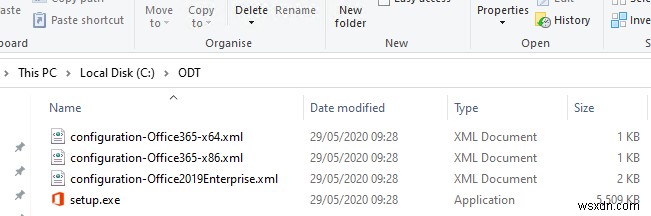
次に、特別な XMLを作成する必要があります Officeのインストール設定を含むファイル。 ODTディレクトリには、Office 2019のサンプルXMLファイルがいくつかあります( configuration-Office2019Enterprise.xml )およびOffice 365( configuration-Office365-x86.xml )。それらは手動で編集できます(企業環境でのOffice 2019の展開の記事を確認してください)。ただし、公式のMS Office Webサイトhttps://config.office.com/(Officeカスタマイズツール)でOfficeのインストール設定を含む新しいXMLファイルを生成する方が便利です。 )。この便利なWebフォームを使用すると、MSOfficeを展開するための構成ファイルを作成できます。
Office 365からWord、Excel、Outlookのみをインストールしたいとします。
- [新しい構成を作成する]をクリックします;
- アーキテクチャを選択します(32ビット )および製品( Office 356 Pro Plus );
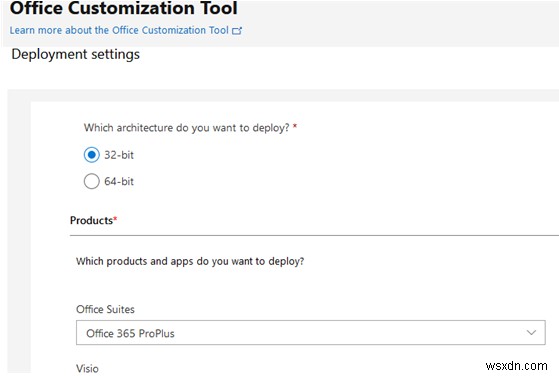
- インストールするアプリをリストから選択します。 Outlook、Wordのみを選択しました 、および Excel ;溝に注意してください はOneDriveforBusinessであり、SkypeforBusinessはLync 。
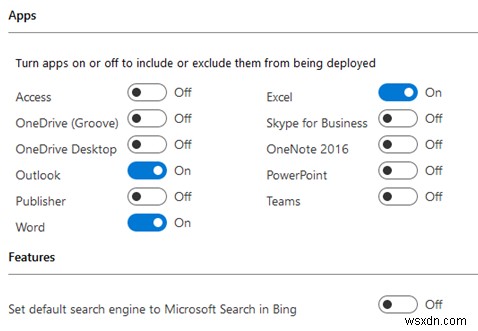
- 次に、Office言語、インストールファイルのソース(CDNまたはファイルサーバー上の共有フォルダーの場合があります)、Office365ライセンス設定を選択できます。 Office 2016/2019の構成ファイルを作成する場合は、KMSサーバーを使用してOfficeまたはMAKキーをアクティブ化するかどうかを指定できます。
- すべての設定を指定したら、[エクスポート]をクリックします 。ウィザードにより、XML構成ファイルの名前を入力してコンピューターにダウンロードするように求められます。
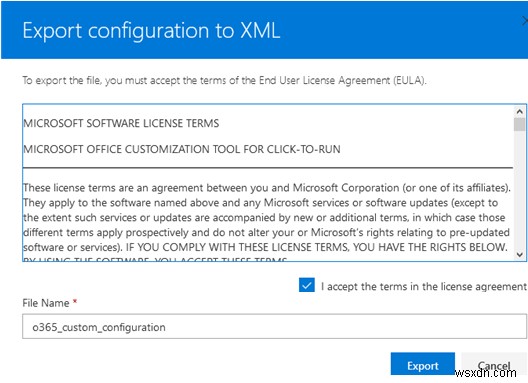
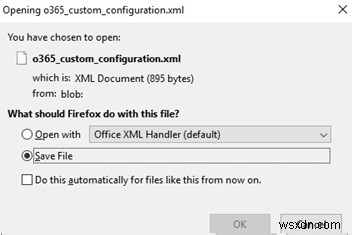
XMLファイル( o365_custom_configuration.xml )を移動します )ODTディレクトリに移動します。
XMLファイルには、一部のアプリをOfficeインストールパッケージから除外する必要があることを示す次の行が含まれています。
<ExcludeApp ID="Access" /> <ExcludeApp ID="Groove" /> <ExcludeApp ID="OneDrive" /> <ExcludeApp ID="OneNote" /> <ExcludeApp ID="PowerPoint" /> <ExcludeApp ID="Publisher" /> <ExcludeApp ID="Lync" /> <ExcludeApp ID="Teams" /> <ExcludeApp ID="Bing" />
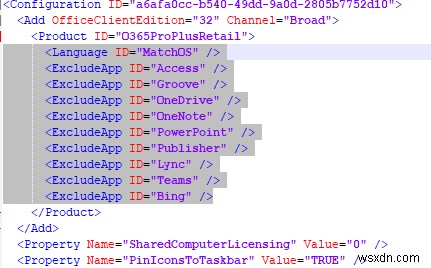
次に、管理者としてコマンドプロンプトを実行します。インストールファイルをCDNから取得するように指定したXMLファイルを作成する場合は、次のコマンドを実行してCDNからOffice 365をダウンロードし(ファイルはインターネットからダウンロードされます)、XMLファイルの設定に基づいてOffice365をすぐにインストールします。 :
Setup.exe /configure o365_custom_configuration.xml
Officeがインストールされます。同時に、選択したアプリのアイコンがC2Rインストーラーウィンドウに表示されます(私の例では、Word、Excel、Outlookのみがインストールされています)。
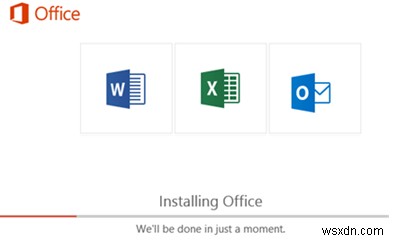
Setup.exe /download o365_custom_configuration.xml
その結果、Word、Excel、およびOutlookのみがコンピューターにインストールされます。 Teamsなどの別のアプリを追加する場合は、<ExcludeApp ID="Teams" />という行を削除するだけです。 XMLファイルから。ファイルを保存して、同じコマンドを実行します:
Setup.exe /configure o365_custom_configuration.xml
同様に、インストールされているOfficeインスタンスから一部のアプリを削除できます。アンインストールするアプリを次の形式でXMLファイルに追加するだけで十分です:<ExcludeApp ID=”Word” /> 次のODTコマンドを使用してOfficeパッケージを変更します:
Setup.exe /configure yourconfigfile.xml
-
RDS Server 2016 に Office 2016 をインストールする方法
このチュートリアルには、Office 2016 または Office 2013 を RDSH サーバー 2016 (リモート デスクトップ セッション ホスト サーバー 2016) にインストールする方法が含まれています。リモート デスクトップ セッション ホスト サーバー (Windows Server 2008 R2 サーバー バージョンより前では ターミナル サーバー と呼ばれていました) は、リモート ユーザーが RDS ホスト サーバー上のアプリケーションと会社のリソースにどこからでもアクセスできるようにします。リモート デスクトップ クライアント リモート デスクトップ サービスを
-
Office 365 と Office 2019:どちらが優れている?
オフィス関連のアプリに関しては、賢明な選択をする必要があります。したがって、ビジネス用または個人用に Microsoft Office を購入することを楽しみにしている場合は、Microsoft が提供するオプションを検討する必要があります。 Microsoft は、Office 365 と Office 2019 の 2 つのパッケージを提供しています。どちらにも、Word、Excel、Powerpoint などの必須アプリが付属しています。すべての製品は Microsoft の公式 Web サイトから購入できます。したがって、この 2 つのどちらかを選択するのは、難しい決断になる可能性があ
